„Die beste Kamera ist gerade die, die man dabei hat.“ Ein schlauer Satz von Eliott Erwitt und vermutlich der zutreffendste für alle Fotografie-Liebhaber. Und IMMER mit dabei habe ich definitiv genau eine Kamera. Nämlich die, die in meinem iPhone steckt.
Mit dem iPhone 12 Pro Max unterwegs
Klar, kann man mit einer Spiegelreflex oder Systemkamera noch wesentlich mehr spielen und bei Fotos mehr rausholen, aber die Kamera hab ich einfach nicht immer einstecken. Und da viele Foto-Gelegenheiten dann halt doch oft unverhofft kommen (allen voran mit Baby), ist mein iPhone mein treuester Foto-Begleiter.
Aktuell im Dienst: Das iPhone 12 Pro Max. Ultraweitwinkel mit 120 Grad Blickwinkel, Weitwinkel und Teleobjektiv mit 52mm Brennweite – fast keine Situation, in der das (ursprünglich mal als Telefon gestartete) Maschinchen nicht seine Stärken zeigen könnte.
Auch der Nachtmodus ist besser denn je. Scharf, farbig und ermöglicht eine Belichtungszeit von bis zu 6 Sekunden. Jetzt sogar auch im Ultraweitwinkel, wobei das Fotografieren mit der Hauptkamera im Dunkeln am meisten Spaß macht.
iPad statt MacBook
Bislang habe ich meine Fotos immer auf meinem MacBook* mit Lightroom bearbeitet. Gerade wenn man noch an Details ran will, war mir der iPhone Bildschirm und mein Finger oft zu fuselig. Da unsere Lightroom-Mediathek auf einer externen Festplatte liegt, ist das Anstecken und Starten der Festplatte doch immer ein kleiner Aufwand.
Gerade seit das Baby mobil ist, das Kabel der Festplatte total toll findet und mir die Festplatte regelmäßig “auswirft”, bin ich dazu übergegangen, die Bilder einfach an meinem iPad Air zu bearbeiten. Der Bildschirm ist ausreichend groß um auch Details gut bearbeiten zu können und der Zwerg hat weniger “Angriffsfläche”. Die mobile Lightroom-Variante ist sogar kostenlos und meine Presets kann ich dort ebenso nutzen. Fragt nicht warum, aber irgendwie geht das auf dem iPad auch schneller.
Und weil das iPad wesentlich kleiner und leichter als mein MacBook ist, wandert es inzwischen auch deutlich schneller mal in die Handtasche und wird zu meinem Arbeitsgerät für unterwegs.

Schneller Datentausch dank AirDrop
Was aber, wenn ich ein Foto mit dem iPhone mache und auf dem iPad bearbeiten möchte? Die Antwort heißt AirDrop. Es ist mir ein Rätsel, dass diese geniale Funktion vielen immer noch unbekannt ist, da sie aus meinem Workflow nicht mehr wegzudenken ist. Einfach AirDrop anschalten, auswählen, wer die Dateien empfangen soll, drauftippen und fertig. Die Dateien sind in Sekundenschnelle auf dem anderen Gerät. Das Leben kann manchmal so einfach sein.
Der große Vorteil dieses Prozesses ist außerdem, dass die Qualität der Fotos erhalten bleibt. Verschickt ihr die Bilder mit Nachrichtendiensten, wird die Qualität oftmals automatisch reduziert und damit “matschig”. Dass man dank AirDrop auch immer gleich Bilder mit Freunden teilen, Websites und andere Dateien verschicken kann, macht AirDrop zu einer der meistgenutzten Funktionen meiner Apple Geräte.
Synchronisation ist King
Ich schreibe ungefähr 90% meiner Artikel “on the fly” auf meinem iPhone. Ihr könnt euch gar nicht vorstellen, wie viele Artikel noch in meinen Notizen schlummern. Wenn ich irgendwo bin, tippe ich immer schnell ein paar Notizen in mein iPhone. Später gehe ich dann noch mal in Ruhe drüber. Und Dank iCloud werden meine Notizen auf all meinen Geräten synchronisiert. So kann ich beliebig von Gerät zu Gerät wechseln und immer mit der neuesten Version weiterarbeiten.

Tipp: Wusstet ihr, dass die Zwischenablage und Copy + Paste Funktion auch zwischen synchronisierten Apple Geräten funktioniert? Super praktisch, wenn man parallel an unterschiedlichen Geräten arbeitet. Wenn ich beispielsweise auf dem iPad etwas kopiere, ist es anschließend auch auf meinem iPhone in der Zwischenablage und ich kann es einfach einfügen.
Meine 3 liebsten iPhone & iPad Hacks
Live-Foto: der perfekte Moment
Augen zu, Grimasse oder Kopf weggedreht? Oder habt ihr mal versucht ein süßes Foto von einem zappeligen Baby zu machen? Dank Live-Foto findet man trotzdem fast immer noch ein tolles Bild. Denn das iPhone nimmt dabei auch die 1,5 Sekunden vor und nach dem eigentlichen Bild auf. Drückt ihr mit dem Finger auf’s fertige Foto, wird es als kurzes Video abgespielt. Klickt ihr auf den „Live Photos“-Button, könnt ihr die einzelnen Bilder anschauen und ein neues “Schlüsselfoto” festlegen – was nichts anderes heißt, als das Foto gegen einen früheren oder späteren Moment zu tauschen.
Die Sequenz könnt ihr übrigens auch als 3-Sekunden Video rausrechnen. Oder einfach auf dem Foto nach oben wischen und das Bild in einen “Abpraller” oder “Endlos-Schleife” umwandeln.
Live-Foto „Abpraller“
Live-Foto „Endlosschleife“
Ebenso könnt ihr auf diese Weise ein Foto mit Langzeitbelichtung schaffen. Die einfachste Langzeitbelichtung der Welt, allerdings klappt es nicht mit jedem Foto.
Bilder finden leicht gemacht
Auf meinem iPhone sind über 27.000 Fotos. Eine derartige Menge macht die Suche nach einem speziellen Foto oft zu einer echten Herausforderung. Gerade für Vielreisende ist die “Orte-Funktion” der Foto-App eine echte Erleichterung. Denn habt ihr die Ortserkennung in den Fotos aktiviert, ordnet das iPhone eure Bilder auf einer Weltkarte ein. Ihr könnt also nicht nur durch das Erinnern an den Zeitpunkt der Aufnahme danach suchen, sondern auch indem ihr euch erinnert, wo das Foto geschossen wurde.
Ebenso könnt ihr nach Bildschirmaufnahme, Gesichtern oder bestimmten Begriffen suchen, wie z.B. Strand. Sucht ihr beispielsweise nach einem Land, filtert das iPhone die Bilder nochmals nach den Inhalten, die auf den Fotos zu sehen sind.

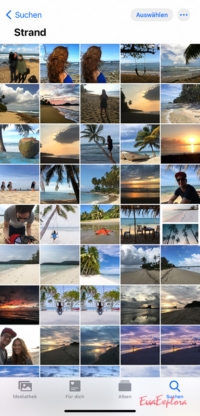
Schnelle Screenshots
Zwei mal auf die Rückseite des iPhones/ iPads tippen und schon habt ihr einen Screenshot gemacht. Die Funktion kennt kaum jemand, lässt sich aber super einfach über die Bedienungshilfen in den Einstellungen anwählen.
Arbeitet ihr auch mit iPhone und iPad? Habt ihr vielleicht noch ein paar Tipps für mich?
Transparenz: apple hat mir die Geräte zur Verfügung gestellt. Trotzdem ist dies mein eigener Eindruck. Ich nutze die Geräte selbst schon seit Jahren.
*Die Links mit dem (*) hinten dran sind sogenannte Affiliate-Links. Klickst du sie und kaufst oder buchst etwas, dann bekommen wir dafür eine kleine Provision vom Anbieter. Für dich ändert sich nichts am Preis und du unterstützt uns, den Blog am Laufen zu halten. Dabei hilft uns jeder Klick – VIELEN DANK FÜR DEINE UNTERSTÜTZUNG!
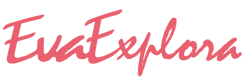
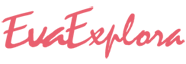
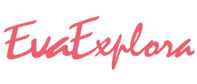







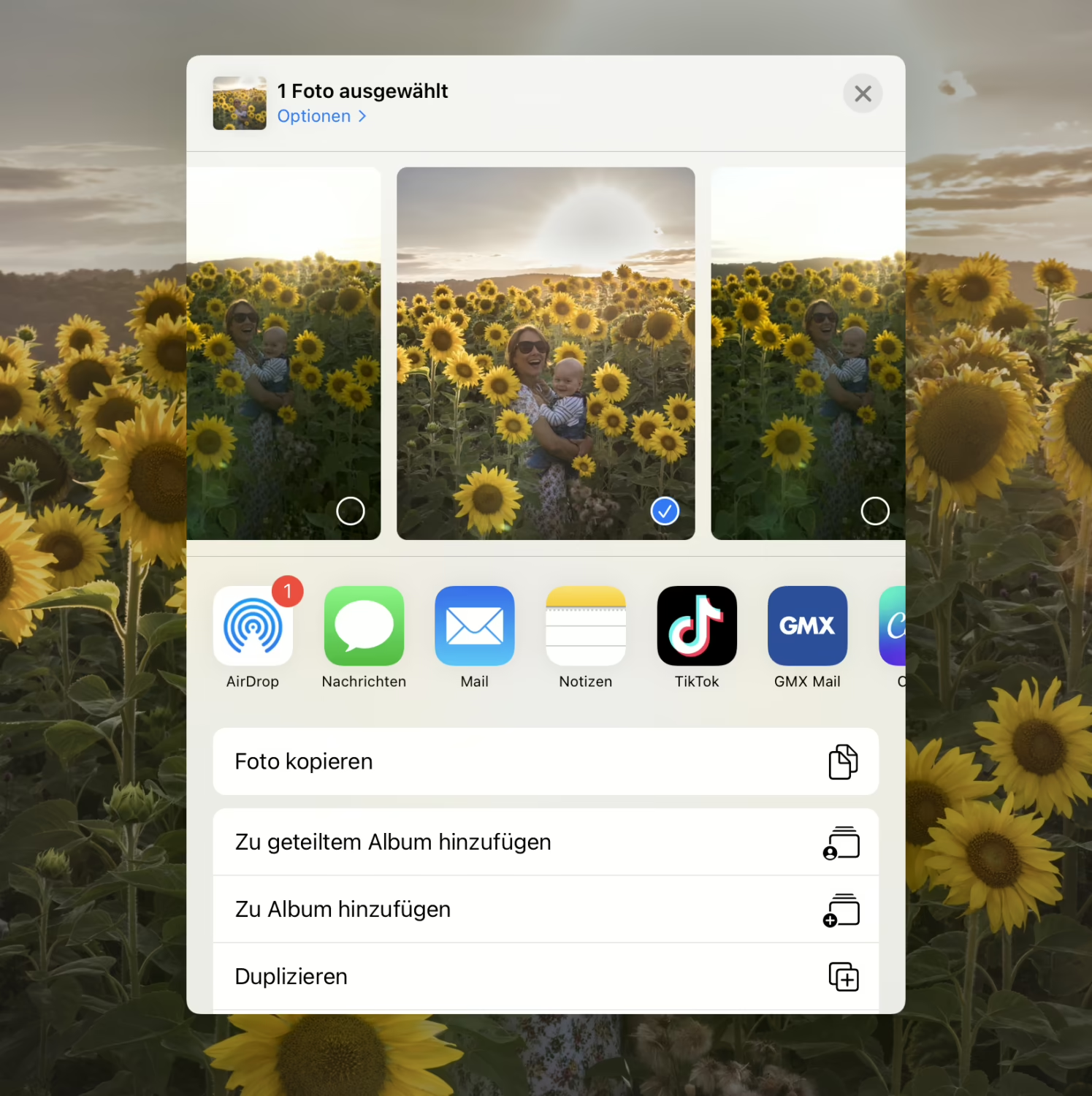
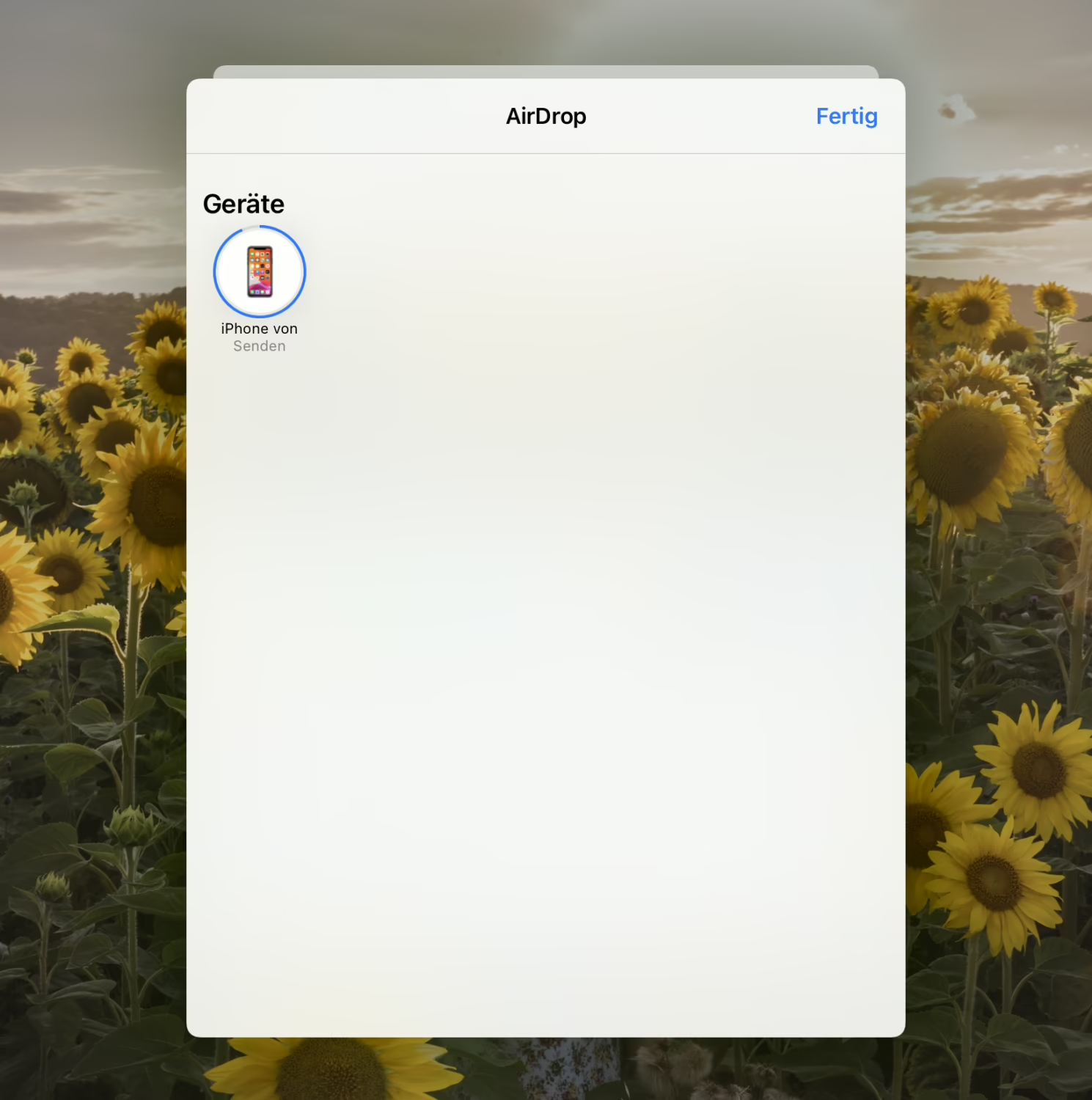


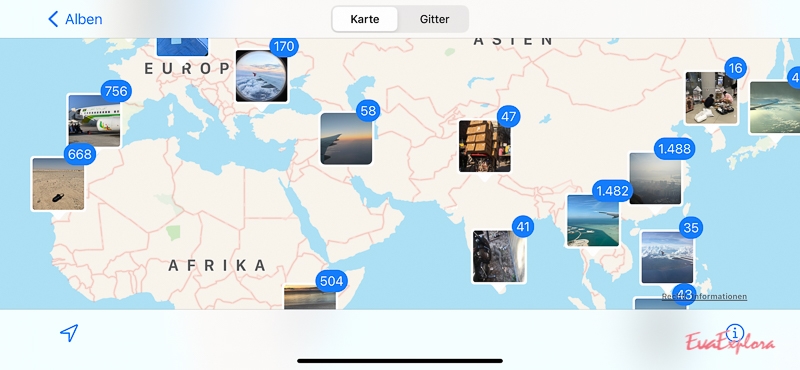











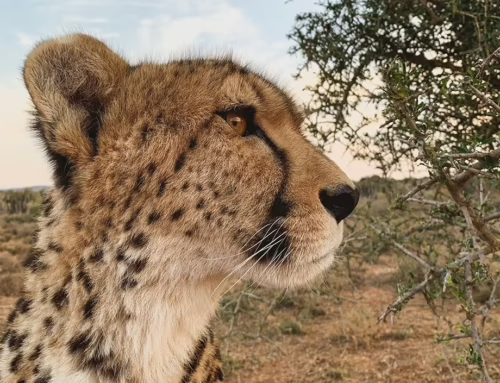







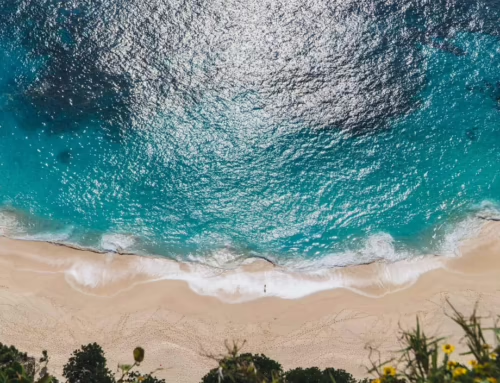

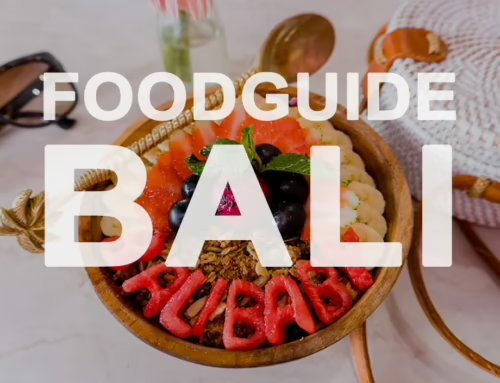
![[Travel Update] Hallo 2018 – byebye bestes Jahr ever](https://evaexplora.com/wp-content/uploads/2018/01/Travel_Update_2017-500x383.avif)










Hinterlasse einen Kommentar